Hvordan endre eller gjenopprette standardplasseringen til kamerarull-mappen i Windows 10

Denne veiledningen viser deg hvordan du endrer eller gjenoppretter standardplasseringen til kamerarull-mappen i Windows 10.
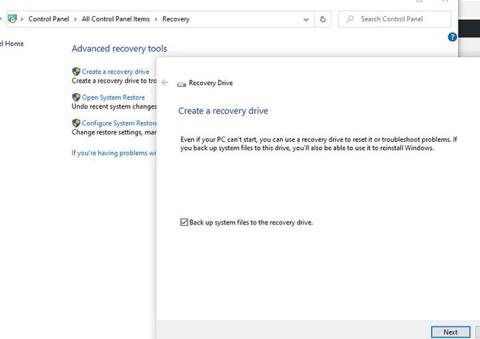
Å ta sikkerhetskopi av viktige data er en veldig god vane. Og hvis du bruker Windows 10, er det forskjellige alternativer for å lage sikkerhetskopier av data. Blant dem er de to mest nyttige metodene for å lage sikkerhetskopier av data Recovery Drive og System Image.
Hvis du er forvirret mellom disse to flotte sikkerhetskopieringsalternativene og ikke vet hvilken som vil være nyttig for deg, vil følgende artikkel hjelpe deg med å finne ut forskjellen mellom Recovery Drive og System Image i Windows 10.
Hva er Recovery Drive?
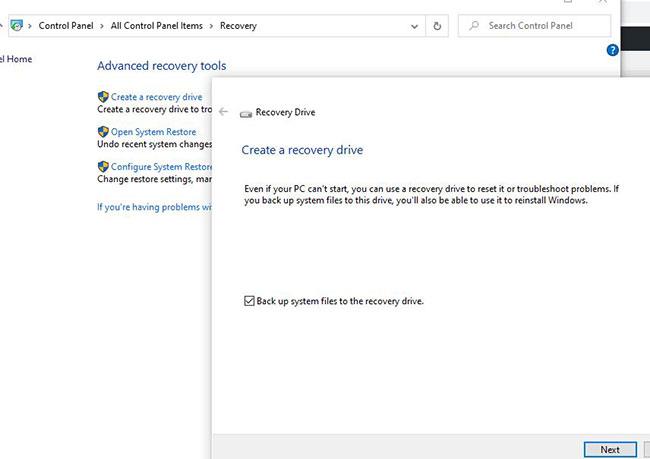
Rollen til Recovery Drive er å returnere datasystemet til sin opprinnelige tilstand
Som du kanskje gjetter ut fra navnet, er rollen til Recovery Drive å returnere datasystemet til sin opprinnelige tilstand. Starttilstanden kan være hva som helst - den originale installasjonen eller en kopi av Windows-miljøet ditt. Denne funksjonen er ganske lik å bruke fabrikktilbakestillingsalternativet på en Android- eller iOS-telefon. Denne funksjonen vil nesten formatere hele datamaskinen, men vil ikke inkludere skrivebordsapplikasjoner og andre personlige data.
Det er fordi denne innstillingen vil returnere datamaskinen til slik den var da du startet den, men vanligvis med mindre kapasitet. Alle tredjepartsapper og -programmer blir liggende igjen i denne prosessen. Derfor er ikke dette et godt valg når du skal hente slettede filer eller andre data.
Dette er det siste trinnet som brukes i tilfeller som når datamaskinen slutter å svare, krasjer og ingenting annet fungerer for deg. Noen kaller også Recovery Drive som gjenopprettingsdisk eller systemgjenopprettingsdisk. Tidligere brukte folk CD-er eller DVD-er til å lagre sikkerhetskopier, men nå foretrekkes penn-stasjonsenheter , siden de er enkle å bære.
I dag har de fleste datamaskinenheter en innebygd gjenopprettingsstasjon, men er skjult for brukeren for å beskytte stasjonens integritet. Men med Windows 10 er denne funksjonen satt på plass igjen, fordi du trenger en separat oppstartbar USB-gjenopprettingsstasjon.
For å vite hvordan du oppretter en gjenopprettingsstasjon for Windows 10, kan leserne se: Lag en gjenopprettingsstasjon for Windows 10 for mer informasjon.
Hva er systembilde?
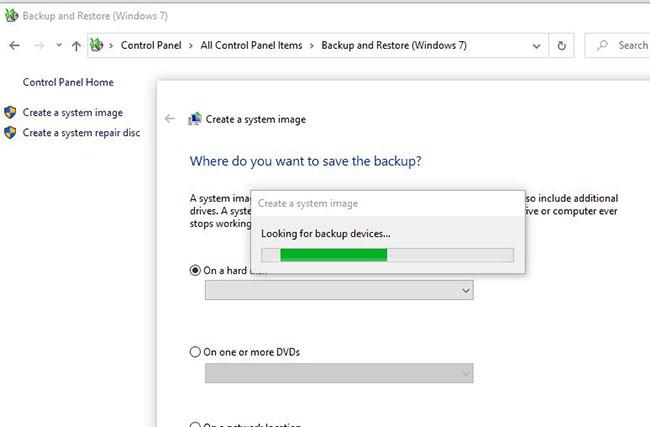
Systembilde lager en kopi av en hel harddiskpartisjon
Systembildet er veldig forskjellig fra Recovery Drive fordi det lager en kopi av hele harddiskpartisjonen (én stor fil). Systembilde brukes ofte til å lage sikkerhetskopier for hovedpartisjonen eller når du installerer Windows-operativsystemet. Det er fordi den inneholder brukerdata, programfiler, registeroppføringer og alle andre filer og mapper relatert til operativsystemet.
I sunn fornuft er en systembildefil større enn en gjenopprettingsstasjon (fordi alle brukerdata, sammen med tredjepartsapplikasjoner og programmer installert på datamaskinen, er sikkerhetskopiert). Ved å bruke denne filen kan du enkelt hente en bestemt fil og mappe derfra uten å gå gjennom hele gjenopprettingsprosessen.
Dette alternativet er veldig populært når du må gjenopprette slettede filer eller applikasjoner. På den annen side vil den fjerne andre stasjoner som er tilstede i datamaskinen fra prosessen. Det er derfor Microsoft har pakket forskjellige sikkerhetskopieringsalternativer i systemet slik at brukerne kan bruke det i henhold til deres behov.
Se artikkelen: Hvordan sikkerhetskopiere og gjenopprette Windows 10 fra systembilde for å lære hvordan du bruker dette nyttige verktøyet.
Hva er forskjellen mellom Recovery Drive og System Image?
System Image lar deg gjenopprette alt på systemet ditt, inkludert flere stasjoner. På den annen side lar Recovery Drive deg bare kopiere de mest nødvendige filene fra systemstasjonen.
Åpenbart er både Recovery Drive og System Image viktige deler av sikkerhetskopieringsprosessen. Når du vil gjenopprette noen programmer eller filer, bør du bruke System Image. For brukerinstallasjon er Recovery Drive et passende valg. Det er derfor begge deler er like nyttige og viktige.
Denne veiledningen viser deg hvordan du endrer eller gjenoppretter standardplasseringen til kamerarull-mappen i Windows 10.
Å redusere størrelsen og kapasiteten til bilder vil gjøre det enklere for deg å dele eller sende dem til hvem som helst. Spesielt på Windows 10 kan du endre størrelse på bilder med noen få enkle trinn.
Hvis du ikke trenger å vise nylig besøkte elementer og steder av sikkerhets- eller personvernhensyn, kan du enkelt slå det av.
Ett sted for å kontrollere mange operasjoner rett på systemstatusfeltet.
På Windows 10 kan du laste ned og installere gruppepolicymaler for å administrere Microsoft Edge-innstillinger, og denne veiledningen viser deg prosessen.
Oppgavelinjen har begrenset plass, og hvis du regelmessig jobber med flere apper, kan du raskt gå tom for plass til å feste flere av favorittappene dine.
Statuslinjen nederst i Filutforsker forteller deg hvor mange elementer som er inne og valgt for den åpne mappen. De to knappene nedenfor er også tilgjengelige på høyre side av statuslinjen.
Microsoft har bekreftet at den neste store oppdateringen er Windows 10 Fall Creators Update. Slik oppdaterer du operativsystemet tidlig før selskapet offisielt lanserer det.
Innstillingen Tillat oppvåkningstidtakere i Strømalternativer lar Windows automatisk vekke datamaskinen fra hvilemodus for å utføre planlagte oppgaver og andre programmer.
Windows Security sender varsler med viktig informasjon om enhetens helse og sikkerhet. Du kan spesifisere hvilke varsler du ønsker å motta. I denne artikkelen vil Quantrimang vise deg hvordan du slår på eller av varsler fra Windows Security Center i Windows 10.
Du kan også like at å klikke på oppgavelinjeikonet tar deg rett til det siste vinduet du hadde åpent i appen, uten behov for et miniatyrbilde.
Hvis du vil endre den første dagen i uken i Windows 10 for å matche landet du bor i, arbeidsmiljøet ditt, eller for å bedre administrere kalenderen din, kan du endre den gjennom Innstillinger-appen eller kontrollpanelet.
Fra og med Your Phone-appen versjon 1.20111.105.0, har en ny Multiple windows-innstilling blitt lagt til, slik at du kan aktivere eller deaktivere for å advare deg før du lukker flere vinduer når du avslutter Your Phone-appen.
Denne veiledningen viser deg hvordan du aktiverer eller deaktiverer Win32 lange baner-policyen for å ha stier lengre enn 260 tegn for alle brukere i Windows 10.
Bli med i Tips.BlogCafeIT for å lære hvordan du slår av foreslåtte programmer (Foreslåtte apper) på Windows 10 i denne artikkelen!
I dag fører bruk av mange programmer for bærbare datamaskiner til at batteriet tømmes raskt. Dette er også en av grunnene til at datamaskinbatterier raskt blir utslitt. Nedenfor er de mest effektive måtene å spare batteri på Windows 10 som lesere bør vurdere.
Hvis du vil, kan du standardisere kontobildet for alle brukere på din PC til standard kontobilde og forhindre at brukere kan endre kontobildet sitt senere.
Er du lei av at Windows 10 irriterer deg med "Få enda mer ut av Windows"-skjermen hver gang du oppdaterer? Det kan være nyttig for noen mennesker, men også hindre for de som ikke trenger det. Slik slår du av denne funksjonen.
Microsofts nye Chromium-baserte Edge-nettleser slipper støtte for EPUB e-bokfiler. Du trenger en tredjeparts EPUB-leserapp for å se EPUB-filer på Windows 10. Her er noen gode gratis alternativer å velge mellom.
Hvis du har en kraftig PC eller ikke har mange oppstartsprogrammer i Windows 10, kan du prøve å redusere eller til og med deaktivere Startup Delay helt for å hjelpe PC-en til å starte opp raskere.
Kioskmodus på Windows 10 er en modus for kun å bruke 1 applikasjon eller tilgang til kun 1 nettside med gjestebrukere.
Denne veiledningen viser deg hvordan du endrer eller gjenoppretter standardplasseringen til kamerarull-mappen i Windows 10.
Redigering av vertsfilen kan føre til at du ikke får tilgang til Internett hvis filen ikke er riktig endret. Følgende artikkel vil guide deg til å redigere vertsfilen i Windows 10.
Å redusere størrelsen og kapasiteten til bilder vil gjøre det enklere for deg å dele eller sende dem til hvem som helst. Spesielt på Windows 10 kan du endre størrelse på bilder med noen få enkle trinn.
Hvis du ikke trenger å vise nylig besøkte elementer og steder av sikkerhets- eller personvernhensyn, kan du enkelt slå det av.
Microsoft har nettopp sluppet Windows 10 Anniversary Update med mange forbedringer og nye funksjoner. I denne nye oppdateringen vil du se mange endringer. Fra støtte for Windows Ink-pennen til støtte for Microsoft Edge-nettleserutvidelser, Start-menyen og Cortana har også blitt betydelig forbedret.
Ett sted for å kontrollere mange operasjoner rett på systemstatusfeltet.
På Windows 10 kan du laste ned og installere gruppepolicymaler for å administrere Microsoft Edge-innstillinger, og denne veiledningen viser deg prosessen.
Dark Mode er et mørk bakgrunnsgrensesnitt på Windows 10, som hjelper datamaskinen med å spare batteristrøm og redusere innvirkningen på brukerens øyne.
Oppgavelinjen har begrenset plass, og hvis du regelmessig jobber med flere apper, kan du raskt gå tom for plass til å feste flere av favorittappene dine.






















